- Via feuille de facturation sur la facture (BT)
- Via soumission d’une requête
- Via feuille de facturation dans une requête
- Via une prise Pyxis
- Via remplissage d’une ordonnance
- Facturation manuelle (accès spécial requis)
1 – Via FEUILLE de FACTURATION sur la FACTURE (BT)
En clinique, lorsque des procédures et examens effectués pour lesquels il n’y a pas de facturation automatique faite lors de la soumission de la requête, il faut alors utiliser les feuilles de facturation disponible dans le bon de travail de la visite. Ces feuilles de facturation sont accesibles via l’écran « Détails du BT ».
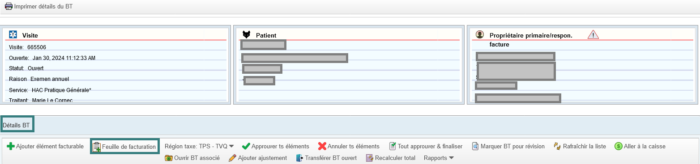
a) Le vétérinaire traitant apparaît par défaut. Toutefois, il faut sélectionner le service traitant afin d’accéder à la feuille de facturation.
b) Pour faciliter votre facturation, les services ont organisés leurs produits par catégorie.
Vous êtes responsable uniquement pour la facturation dans votre service.
Si vous demandez un examen ou procédure d’un autre service, l’autre service est alors responsable pour la facturation autour de leurs examen/procédure.
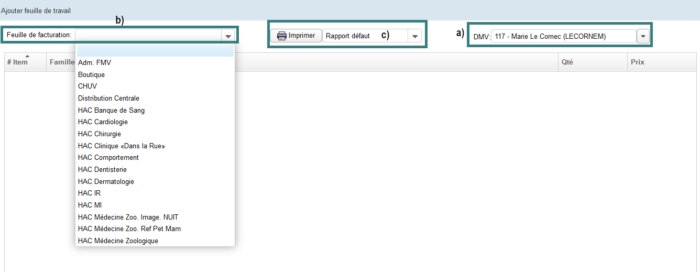
c) Il est possible de faire l’impression des feuilles de facturation du service pré-sélectionné. Ces feuilles peuvent servir d’outil de référence pour entre autres la création d’estimé pour des procédures de routine.
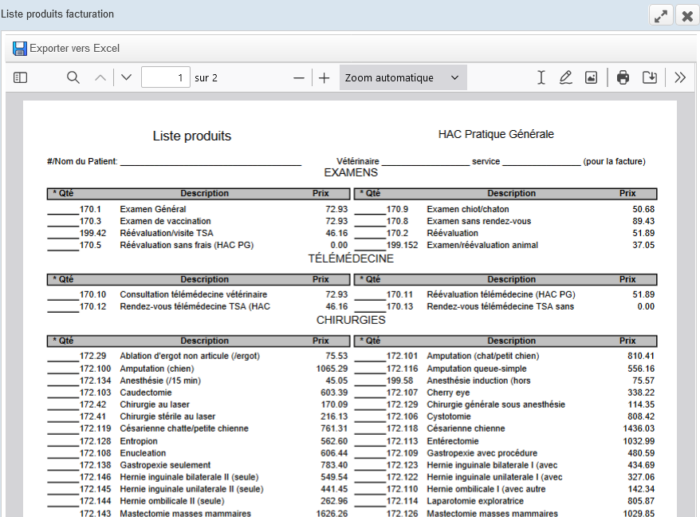
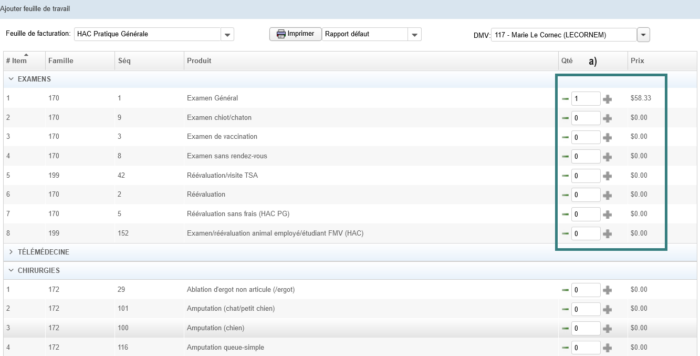

a) Changer la quantité sur la ligne du produit vers la quantité appropriée. Vous pouvez le faire pour plusieurs produits en même temps, mais il faut être sur la même feuille de facturation.
b) Cliquer sur le bouton «Ajouter» pour facturer les frais.
Une fois ajouter sur la facture, si des ajustements doivent être faits (qté ou annulation d’item), veuillez à contacter le service d’admissions clinique ou le service de comptabilité pour faire ces ajustements.
2 – Via SOUMISSION d’une REQUÊTE
Lors de l’ajout d’un document ou la soumission d’une requête, il est possible d’avoir une facturation automatique d’un test/procédure/examen.
Pendant le processus de la soumission de la requête, mettre votre souris sur le «i» à la gauche de la requête. S’il y a des frais associés avec la requête, le prix total sera visible.
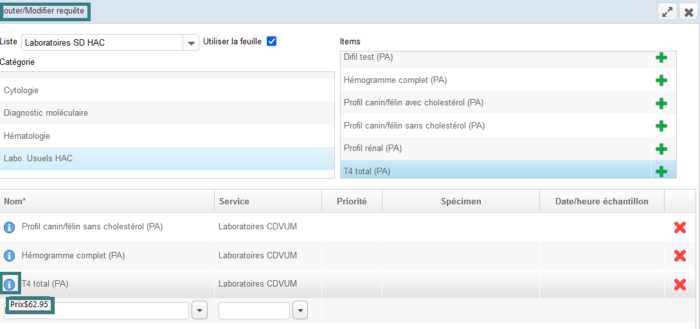
Une fois que vous avez «Soumis» la requête/document, le produit approprié sera ajouté sur la facture. Il sera visible sur la facture ET dans le dossier médical du patient dans les détails de la requête.
Voir cette leçon pour plus d’information sur la soumission des requêtes/documents
3 – Via FEUILLE de FACTURATION dans une REQUÊTE
Les services transversaux (Anesthésie, Imagerie et des Laboratoires SD) procède à la facturation via des feuilles de facturation liées directement avec leurs requêtes.
Pour accèder à la marche à suivre relié à la facturation d’un de ces service, veuillez vous référer à la section de formation associé à ce service.
4 – Via une PRISE PYXIS
Les médicaments et le matériel pris d’un Pyxis sont facturés automatiquement via un passerelle entre le système Pyxis et VetView.
Veuillez contacter le personnel responsable du Pyxis (phrmacie centrale) dans le cas où une prise de médicament ou matériel dans un Pyxis n’apparaît pas dans la facture du patient.
Les médicaments pris d’un Pyxis sont aussi visibles dans le profil pharmacologique du patient.
5 – Via REMPLISSAGE d’une ORDONNANCE
Les médicaments et le matériel peuvent être facturés uniquement par les équipes des divers pharmacies via le remplissage des ordonnances.
Voir cette leçon si vous avez besoin de plus d’information sur le remplissage des ordonnances.
6a – FACTURATION MANUELLE par numéro du produit (accès spécial requis)
Cet accès est très limité et n’est donné uniquement dans des circonstances très spécifiques.
Si vous avez un produit que vous avez avoir besoin de facturer, mais qui n’est pas disponible sur votre liste de facturation, vous devez contacter l’équipe Techno-CHUV pour le faire ajouter sur votre feuille.
Si vous avez l’accès pour ajouter des produits directement sur une facture, le bouton «Ajouter élément facturable» sera alors disponible sur l’écran Détails du BT.
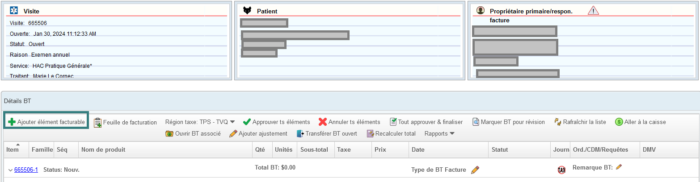
Aller au bas de l’écran pour accéder aux champs d’entrées et inscrire:
- a) Le produit via le # de produit pour éviter des erreurs.
- Si vous ne connaissez pas le numéro du produit, allez le cercher via l’écran « Recherche produits » ou, en contactant le personnel du service approprié pour le produit.
- b) La quantité à facturer
- c) Ajout de commentaire (optionnel) Ces commentaires sont visibles sur la facture détaillée
- d) La date (optionnel); par défaut la date sera la date de l’ajout à la facture.

Cliquer sur le bouton «Sauvegarder» pour ajouter le produit.
Si vous avez d’autres produits à ajouter, répéter le processus.
6b- FACTURATION MANUELLE via code barre (accès spécial requis)
Cet accès est très limité et n’est donné uniquement dans des circonstances très spécifiques.
Si vous avez un produit que vous avez avoir besoin de facturer, mais qui n’est pas disponible sur votre liste de facturation, vous devez contacter l’équipe Techno-CHUV pour le faire ajouter sur votre feuille.
Si vous avez l’accès pour ajouter des produits directement sur une facture, le bouton «Ajouter élément facturable» sera alors disponible sur l’écran Détails du BT.
MAJ 31-01-2024